Bijna alle ontwikkel- en softwareprojecten, commercieel of persoonlijk, gebruiken nu Git voor versiebeheer. In dit artikel zullen we in één oogopslag uitleggen wat Git is en de beste Git GUI-clients voor verschillende platforms aanbevelen.
Wat is Git?
Git is een populair open-source versiebeheersysteem onder ontwikkelaars. Oorspronkelijk is het ontworpen voor samenwerkingsprojecten tussen ontwikkelaars. Git wordt vooral gebruikt om inhoud en code op te slaan in repositories.
Het systeem biedt ook een omgeving waarin de code kan worden gewijzigd, waarbij de revisies worden opgeslagen voor toekomstig gebruik. De repositories worden opgeslagen op een externe server, maar worden lokaal opgeslagen op de computers van ieder teamlid.
Git kan worden benaderd en beheerd met behulp van command line tools. Maar als Git nieuw voor je is, dan wil je misschien met iets eenvoudigers beginnen.
Graphical User Interface (GUI) clients zijn tools die een alternatieve visualisatie voor Git bieden.
Check onze diepgaande uitleg over Git als je meer informatie nodig hebt. Om meer te weten te komen over de beste Git GUI clients voor platformen als Linux, Windows en Mac, blijf scrollen.
Git Clients voor Linux
Het zoeken naar Git GUI clients die op Linux werken en er een kiezen die compatibel is voor jou kan tijdrovend zijn. Om het een stuk makkelijker te maken, hebben we er een aantal voor je op een rijtje gezet:
1. QGit
QGit is een gratis Git GUI voor Linux die verschillende branches grafisch kan tonen en je in staat stelt om patch inhoud en wijzigingen in bestanden te zien. Met deze tool kun je archiefbomen, bestandsgeschiedenissen, revisies en diffs bekijken.
Je bent ook in staat om bestanden te vergelijken, en visueel gewijzigde inhoud te wijzigen met behulp van QGit. Het toepassen of opmaken van patch reeksen van geselecteerde commits, en het verplaatsen van commits tussen twee QGit instanties zijn ook mogelijk.
Je kunt dezelfde semantiek van Git commits gebruiken om nieuwe patches te maken en veelgebruikte StGit commando’s uit te voeren. Scripts en commando sequenties kunnen worden gekoppeld aan een aangepaste actie.
2. Gitg
De gebruikersinterface van Gitg is eenvoudig in gebruik. Het kan bestaande Git repositories openen die op je computer zijn opgeslagen. Je kunt de software gratis downloaden, en het heeft een GPLv2 licentie. Remote repositories kunnen ook bekeken worden met Gitg.
Gitg stelt je in staat om veel voorkomende Git operaties uit te voeren, door commits te bladeren, en bestanden te bekijken. Je kunt commit berichten, untracked en unstaged commits zien via de commit weergave.
Het nadeel van deze tool is dat grote bestanden langzamer laden, en het laat niet de geschiedenis van een project zien.
3. Git Force
Git Force is een visuele front-end tool voor Git die zowel op Linux als Windows draait, en het is gratis te downloaden. Deze software zal beginners helpen, omdat de interface intuïtief is met een drag-and-drop functie, en het kan alleen gebruikt worden zonder een command line Git tool aan te roepen.
Je kunt meerdere Git repositories en branches aanmaken, en ze allemaal beheren met Git Force. De tool kan een of meer remote repositories ondersteunen en kan snel lokale repositories scannen.
Het werk dat je in een Git repository doet, zal door Git Force worden opgepikt bij de eerste refresh. Het werkt echter alleen met de meest voorkomende Git commando’s, en daardoor houdt het geen gedetailleerde status informatie bij.
Git Clients voor Windows
Er zijn ook Git GUI clients die goed werken op Windows platforms. We hebben de beste voor je uitgezocht:
1. Sourcetree
Sourcetree is een gratis Git GUI client en kan zowel op Windows als Mac werken. Deze tool is eenvoudig te gebruiken en toch krachtig, waardoor het perfect is voor zowel beginners als gevorderde gebruikers. De schone en elegante interface maakt het moeiteloos en plezierig om door te navigeren.
Het is een volledig uitgeruste GUI die je Git projecten efficiënt en makkelijker maakt. Het kan grote Git bestanden ondersteunen en visualiseren met gedetailleerde branching diagrammen, waardoor het voor jou en je teamleden eenvoudig is om de voortgang te zien.
De lokale commit zoekfunctie stelt je in staat om bestandswijzigingen, commits en branches te vinden, terwijl de remote repo manager je in staat stelt om remote repositories te zoeken en te clonen binnen Sourcetree. Je kunt ook duidelijke en schone commits krijgen met de interactieve rebase tool.
2. GitHub
Als je remote repository op GitHub staat, dan zal deze tool het meest nuttig voor je zijn. De software is in feite een uitbreiding van je workflow in GitHub. Door simpelweg in te loggen met je GitHub account, kun je aan je repositories gaan werken.
GitHub Desktop is een gratis en open source Git GUI client. Het heeft een intuïtieve interface waarmee je code kunt beheren zonder dat je commando’s hoeft te typen. Je kunt nieuwe repositories aanmaken of lokale repositories toevoegen en met gemak Git operaties uitvoeren.
Het aanmaken van branches en het switchen naar bestaande branches is geen gedoe, net als het samenvoegen van code met de master branch. Bovendien kun je je wijzigingen bijhouden met GitHub Desktop. Bekijk onze gedetailleerde gids over hoe GitHub te gebruiken voor meer gedetailleerde informatie.
3. Tortoise Git
 Deze open source en gratis software is een Windows shell interface voor Git. Het kan gebruikt worden in een commerciële omgeving en ook ontwikkeld worden naar je eigen versie. Tortoise Git kan gebruikt worden met andere ontwikkel tools en elk type bestanden.
Deze open source en gratis software is een Windows shell interface voor Git. Het kan gebruikt worden in een commerciële omgeving en ook ontwikkeld worden naar je eigen versie. Tortoise Git kan gebruikt worden met andere ontwikkel tools en elk type bestanden.
Het ondersteunt reguliere taken zoals commit, aanmaken van branches en tags, tonen van logs, enzovoorts. De tool is eenvoudig in gebruik, omdat de commando’s direct vanuit Windows Verkenner toegankelijk zijn. De dialogen zijn beschrijvend en je kunt bestanden verplaatsen door ze te verslepen.
Er zijn tools zoals TortoiseGitMerge die helpen bij het oplossen van conflicten en die je laten zien welke wijzigingen je in je bestanden hebt aangebracht. Het heeft een spellingscontrole om berichten te loggen en auto-aanvullen voor trefwoorden en paden. Het is ook beschikbaar in 30 verschillende talen.
Git Clients voor Mac
Voor Mac gebruikers hoef je je geen zorgen te maken, want er zijn ontwikkelaars die Git GUI clients hebben gemaakt die op Mac draaien. Een paar van de aanbevolen zijn:
1. GitUp
GitUp is een Git GUI client speciaal voor Mac gebruikers. Het is gratis te downloaden, open source, en wordt geleverd met GitUpKit – een toolkit waarmee je Git apps kunt bouwen. De tool is eenvoudig te gebruiken en stelt je in staat om je branches en merges duidelijk te zien.
Als Git nieuw voor je is, biedt GitUp een veilige omgeving om te leren en te experimenteren. De interface is overzichtelijk, en het heeft een Live Map functie waarmee je de voortgang van je project kunt zien zonder te verversen. Plus de Undo en Snapshot functies stellen je in staat om je stappen te veranderen en op te slaan.
Snelheid is een van de beste dingen als het gaat om GitUp. Niet alleen kan het 40.000 commits laden in minder dan een seconde, maar je kunt ook direct zoeken naar commits, branches, en tags in de repository. Git operaties kunnen ook niet sneller worden omdat de tool volledig is uitgerust.
2. GitBox
Deze GIt GUI client beweert dat het werken met Git commando’s en operaties net zo makkelijk kan zijn als het checken van je mail. Nou, dat is waar, want de tool stelt je in staat om code wijzigingen met een klik te committen, te pullen en te pushen.
Met GitBox, kun je automatisch nieuwe commit van je server ophalen, waardoor je merge commits en conflicten vermijdt. Je kunt ook zoeken naar commits in de geschiedenis van het archief op auteur of beschrijving.
Het toevoegen en ongedaan maken van commando’s zoals branch reset, cherry picking, en rebase is ook vrij eenvoudig als je GitBox gebruikt.
Je kunt de software gratis downloaden, en het is ook beschikbaar in de Mac App Store met een licentie voor $14.99. Als je student bent, kun je 50% korting krijgen door je studenten-ID te scannen.
3. GitX-dev
GitX-dev is een gratis Git-client voor Mac, ontworpen en gemaakt om een eersteklas, onderhoudbaar gereedschap te zijn voor actieve ontwikkelaars. De tool is gespecialiseerd voor software ontwikkelaars, en het is volledig uitgerust voor de meeste Git work-flows.
Je kunt door je repository geschiedenis bladeren en een mooi geordende diff van elke revisie bekijken. Bovendien kun je een complete boomstructuur van de revisies zien.
Je kunt bestanden kopiëren door ze uit de boomstructuur te slepen en in je systeem te plaatsen of ze vooraf te bekijken met QuickLook.
Veranderingen kunnen doorzocht worden op basis van de auteur of het onderwerp. GitX-dev ondersteunt ook grote repositories en alle parameters van git-rev-list.
Cross-platform Git Clients
Als je op zoek bent naar Git clients die all-rounders zijn die in Linux, Windows, of Mac platformen kunnen draaien, hebben we hieronder een lijst voor je samengesteld:
1. GitKraken
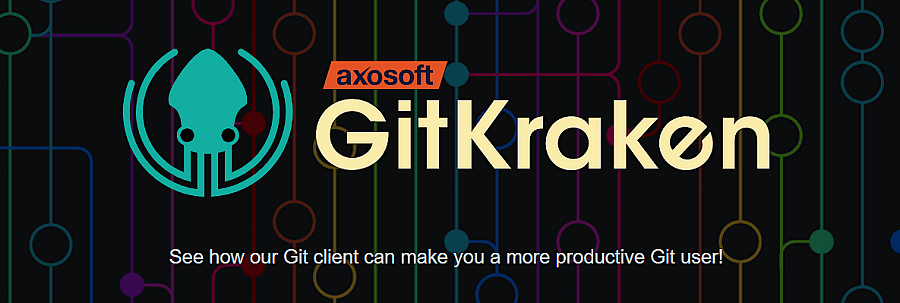 GitKraken is niet alleen betrouwbaar, efficiënt, visueel mooi en stijlvol in gebruik, maar het maakt git operaties ook begrijpelijk en plezierig. De interface is intuïtief omdat het gebruikers in staat stelt om snel basis acties uit te voeren, en heeft een drag and drop functie.
GitKraken is niet alleen betrouwbaar, efficiënt, visueel mooi en stijlvol in gebruik, maar het maakt git operaties ook begrijpelijk en plezierig. De interface is intuïtief omdat het gebruikers in staat stelt om snel basis acties uit te voeren, en heeft een drag and drop functie.
Wat meer is, je kunt gemakkelijk fouten herstellen met een klik.
De tool heeft een ingebouwde code editor waar je een nieuw project kunt starten en de bestanden direct in GitKraken kunt bewerken. Bovendien kun je je taken bijhouden door in realtime te synchroniseren met GitHub, taken te organiseren in de kalenderweergave en teamleden te vermelden om ze op de hoogte te stellen van updates.
De software is gratis voor niet-commercieel gebruik. Maar er zijn ook GitKraken Pro en Enterprise voor bedrijfseigenaren om te gebruiken. Die kosten elk respectievelijk $4,08/maand en $8,25/maand.
2. SmartGit
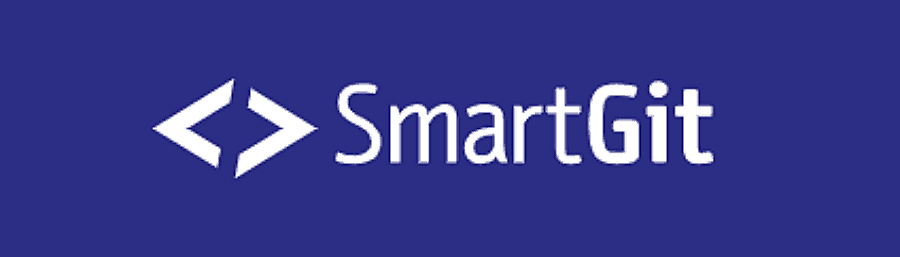 Net als zijn naam heeft deze krachtige Git GUI client een slimme interface die er hetzelfde uitziet en werkt op verschillende platforms.
Net als zijn naam heeft deze krachtige Git GUI client een slimme interface die er hetzelfde uitziet en werkt op verschillende platforms.
Het heeft een single-view functie waarbij je je index, werkboom en commando’s allemaal in het Log venster kunt zien.
Het gereedschap laat je bestanden vergelijken of samenvoegen en ze naast elkaar bewerken. Het kan samenvoeg conflicten oplossen door gebruik te maken van de Conflict Solver. SmartGit biedt ook SSH client, een verbeterde rebase performance en Git-Flow waarmee je branches kunt configureren zonder extra tools.
Het integreert met populaire Git platforms zoals GitHub en BitBucket, waardoor gezamenlijke pull requests en code reviews eenvoudiger worden.
De software is gratis te downloaden. Voor commercieel gebruik kunt u een SmartGit licentie kopen in een enkele betaling – $ 129 voor een jaar tot $ 319 voor een mensenleven of abonneer u maandelijks voor $ 8,99.
3. Git Cola
Git Cola is een eenvoudige maar krachtige Git client die is ontwikkeld met behulp van Python, en het is gratis te gebruiken. De interface bestaat uit meerdere tools die je kunt verbergen en herschikken naar je behoeften. De vier vensters van de interface stellen je in staat om afzonderlijke aspecten van je project te bekijken.
Het heeft ook Git-Dag, een Dag visualizer voor commits en branches en de lijst met sneltoetsen is handig voor een efficiënte en snellere work-flow.
Meer nog, Git Cola onthoudt je werk layout en herstelt het terug naar hoe het was de volgende keer dat het gestart wordt.
Naast het ondersteunen van aangepaste GUI instellingen, heeft de tool ook taal instellingen. Omdat Git Cola open source is, is de tool makkelijk te onderhouden en te updaten.
4. Aurees
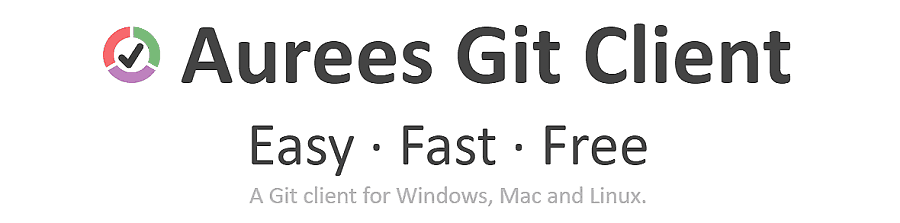 Aurees is een multiplatform Git client die eenvoudig en snel te gebruiken is, plus gratis te downloaden. De interface is intuïtief en schoon. De tool is erop gericht om gebruikers een soepele omgeving te bieden voor het bekijken, bewerken en publiceren van Git bestanden.
Aurees is een multiplatform Git client die eenvoudig en snel te gebruiken is, plus gratis te downloaden. De interface is intuïtief en schoon. De tool is erop gericht om gebruikers een soepele omgeving te bieden voor het bekijken, bewerken en publiceren van Git bestanden.
Je moet inloggen op je GitHub account om het te kunnen gebruiken.
Aurees toont commit en samenvoeg veranderingen in zij-aan-zij vensters, waardoor je moeiteloos terug kunt zoeken en conflicten snel kunt oplossen. Tags zijn kleurgecodeerd, zodat je gemakkelijk door de repo kunt navigeren.
Met Aurees kun je een idee krijgen van welk teamlid welke wijzigingen heeft gemaakt, omdat je alle documenten kunt verkennen. Je kunt ook merge commits inspringen om regelnummers of verschillen te zien wanneer je documenten vergelijkt.
Conclusie
Git is een noodzaak geworden als het gaat om het beheren van collaboratieve ontwikkelingsprojecten. Het heeft echter ook een hoge leercurve. Daarom hebben ontwikkelaars, om het makkelijker te maken voor nieuwkomers, Git Graphical User Interface clients gemaakt voor verschillende platforms.
Laten we nog eens terugblikken op de lijst,
Linux Git Clients:
- QGit – probleemloze Git GUI voor Linux en het kost geen dubbeltje.
- Gitg – je kunt je repositories bekijken en het stelt je in staat om veelvoorkomende Git operaties uit te voeren.
- Git Force – beginners in Git kunnen gebruik maken van deze tool omdat het een intuïtieve interface heeft en het is gratis te downloaden.
Windows Git Clients:
- Sourcetree – geweldig voor nieuwkomers en experts in Git. Een krachtige tool, maar toch gratis en eenvoudig.
- GitHub voor Windows – een Git GUI waar je aan je project kunt werken, de workflow van je GitHub repositories kunt visualiseren en volgen.
- Tortoise Git – een open source en gratis Git GUI voor Windows, eenvoudig in gebruik en kan met andere ontwikkeltools worden gebruikt.
Mac Git Clients:
- GitUp – een veilige omgeving om Git te leren en mee te experimenteren. Het is ook gratis, snel en makkelijk te gebruiken.
- GitBox – gratis voor non-profit gebruik en maakt het werken met Git net zo makkelijk als het checken van de mail.
- Git-Xdev – ontworpen om een top en onderhoudbare Git GUI te zijn. Het is gratis en volledig uitgerust voor de meeste workflows.
Multi-Platform Git Clients:
- Git Kraken – heeft een gratis versie, betrouwbaar, maakt Git begrijpelijk, en visueel aantrekkelijk.
- SmartGit – de interface ziet er inderdaad slim uit en is makkelijk te gebruiken, gratis te downloaden voor niet-commercieel gebruik.
- Git Cola – een gratis, eenvoudige maar krachtige Git client die workflows snel en efficiënt maakt.
- Aurees – een makkelijk te gebruiken gratis Git GUI client die gebruikers in staat stelt om moeiteloos aan Git operaties te werken.
Geniet van het doornemen van de lijst en veel plezier met het uitproberen ervan. Veel succes met het vinden van de juiste Git GUI-client voor je project!
Dit bericht is voor het laatst bewerkt op 9 maart 2021 om 9:59 am